Чтобы создать модели, используйте Редактор Simulink® и Браузер Библиотеки.
Прежде чем вы запустите Simulink, запустите MATLAB®. См. Запуск и завершение работы (MATLAB).
Первая модель, которую вы открываете в сеансе работы с MATLAB, занимает больше времени, чтобы открыться, чем последующие модели, потому что по умолчанию MATLAB запускает Simulink при открытии первой модели. Этот своевременный запуск Simulink уменьшает время запуска MATLAB и избегает ненужного использования системной памяти.
Чтобы ускорить открытие первой модели, можно сконфигурировать запуск MATLAB, чтобы также запустить Simulink. Чтобы запустить Simulink без вводных моделей или Браузера Библиотеки, используйте start_simulink.
В зависимости от того, как вы запускаете MATLAB, используете команду:
В startup.m MATLAB файл
В командной строке операционной системы, с matlab команда и -r переключатель
Например, чтобы запустить Simulink, когда MATLAB запустится на компьютере, запускающем операционную систему Microsoft® Windows®, создайте настольный ярлык с этой целью:
matlabroot\bin\win64\matlab.exe -r start_simulink
На Macintosh и компьютерах Linux®, используйте эту команду, чтобы запустить Simulink, когда вы запустите MATLAB:
matlab -r start_simulink
Чтобы открыть Редактор Simulink, вы можете:
Создайте модель. На вкладке MATLAB Home нажмите Simulink и выберите шаблон модели.
В качестве альтернативы, если вы уже имеете открытый Браузер Библиотеки, нажимаете кнопку New Model![]() . Для дополнительных способов создать модель, смотрите, Создают Модель.
. Для дополнительных способов создать модель, смотрите, Создают Модель.
Откройте существующую модель. Чтобы открыть недавние модели, на вкладке MATLAB Home, нажимают Simulink.
В качестве альтернативы, если вы знаете имя модели, вы хотите, в командной строке MATLAB, вводите имя, такое как vdp. Для дополнительных способов открыть модель, смотрите Открытый Модель.
Редактор Simulink открывается сверх рабочего стола MATLAB.
Используйте любой из этих методов, чтобы открыть Браузер Библиотеки Simulink из MATLAB:
Браузер Библиотеки открывает и отображает структурный вид библиотек блока Simulink по вашей системе. Когда вы кликаете по библиотекам в дереве, содержимое библиотеки появляется на правой панели.
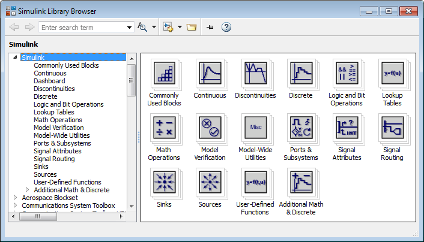
Simulink идет с библиотеками блоков в дополнение к Библиотеке Simulink. Эта поддержка библиотек, симулирующая предоставленные модели в качестве примера, которые содержат блоки из тех библиотек. Однако можно сгенерировать код или изменить эти блоки только с лицензиями соответствующего продукта.